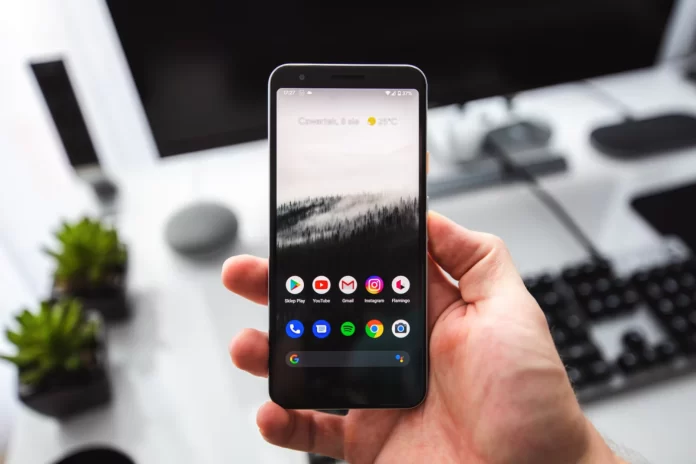Les smartphones d’aujourd’hui ont depuis longtemps appris la grammaire et savent épeler les mots dans presque toutes les langues du monde. La fonction dite de correction automatique du clavier aide les gens à rédiger des messages sans erreur. Le clavier que vous utilisez fait référence au dictionnaire de votre smartphone. En cas d’erreur d’orthographe, un message vous demande l’orthographe correcte du mot ou les mots sont automatiquement remplacés par l’orthographe correcte.
Parfois, des choses comme des noms, des villes obscures, des noms de rue et des noms d’animaux domestiques peuvent être inconnus du clavier de votre appareil Android. Au lieu de corriger manuellement le clavier à chaque fois qu’il essaie de modifier ces mots, vous pouvez les ajouter au dictionnaire.
Cette méthode est certes plus compliquée que de désactiver complètement la correction automatique, mais elle en vaut la peine. Au final, vous n’ajouterez au dictionnaire que les mots que vous souhaitez, et le reste du temps, votre smartphone continuera à vous « aider avec votre grammaire. »
Si vous souhaitez ajouter un mot ou une phrase au dictionnaire autocorrecteur de votre Android, voici comment procéder.
Comment ajouter un mot ou une phrase dans le dictionnaire du clavier Samsung ?
Le clavier Samsung n’est peut-être pas aussi clair pour l’utilisateur lorsqu’il s’agit d’ajouter des mots au dictionnaire. Néanmoins, si vous voulez le faire, vous devez suivre les étapes suivantes :
- Tout d’abord, tapez du texte dans la zone de texte pour ouvrir le clavier.
- Ensuite, saisissez le mot ou la phrase que vous voulez ajouter et appuyez sur la case à cocher pour accepter l’orthographe.
- Ensuite, appuyez sur la touche d’effacement arrière pour remettre le mot en surbrillance et le sélectionner dans la barre de suggestions.
Une fois ces étapes franchies, le mot sera enregistré et apparaîtra comme une suggestion à l’avenir.
Comment ajouter un mot ou une phrase dans le dictionnaire du clavier Gboard
Si vous souhaitez ajouter un mot ou une phrase dans le dictionnaire Google Gboard, vous devez suivre les étapes suivantes :
- Dans un premier temps, ouvrez le clavier, et saisissez le mot ou la phrase que vous souhaitez ajouter.
- Ensuite, si le mot n’est pas dans le dictionnaire, une ligne rouge apparaîtra en dessous. Appuyez sur le mot et sélectionnez « Ajouter au dictionnaire ».
Une fois que vous aurez terminé ces étapes, vous ajouterez un mot ou une phrase dans votre dictionnaire Google Gboard. Le mot ou l’expression sera désormais suggéré à l’avenir.
Comment désactiver la fonction de correction automatique dans Gboard ?
Si vous souhaitez désactiver la fonction de correction automatique dans Gboard sur votre appareil Android, vous devez suivre ces étapes :
- Faites glisser deux fois vers le bas depuis le haut de l’écran de votre smartphone ou tablette Android pour ouvrir le panneau « Paramètres rapides ».
- Tapez sur l’icône de l’engrenage.
- Ensuite, accédez à la section « Système » dans le menu « Paramètres ».
- Ensuite, choisissez « Langues et saisie ».
- Appuyez sur l’option « Clavier à l’écran » dans la section « Clavier ».
- Ouvrez les paramètres de « Gboard » et sélectionnez « Correction du texte ».
- Enfin, faites défiler la liste et désactivez l’option « Auto-correction ».
Une fois que vous aurez effectué ces étapes, vous désactiverez la fonction de correction automatique dans Gboard sur votre appareil Android.
Comment activer le remplacement automatique des lettres minuscules par des lettres majuscules sur Android ?
Android peut fixer automatiquement les majuscules en début de phrase et sur les noms propres au fur et à mesure de la saisie.
Dans des circonstances normales, il s’agit d’une fonctionnalité utile. Toutefois, pour certaines personnes, elle ne peut être idéale. De nombreux mots sont à la fois des noms propres et des noms communs. Si vous constatez que vous utilisez régulièrement de tels mots, vous pouvez désactiver la fonction de capitalisation automatique.
Vous pouvez le faire en suivant les étapes suivantes :
- Allez dans le menu « Paramètres » et sélectionnez « Système ».
- Ensuite, choisissez « Langues et saisie ».
- Appuyez sur l’option « Clavier à l’écran » dans la section « Clavier ».
- Ouvrez les paramètres de « Gboard » et sélectionnez « Correction du texte ».
- Ensuite, allez dans la rubrique « Capitalisation automatique » et activez-la.
Une fois que vous aurez effectué ces étapes, vous pourrez activer le remplacement automatique des lettres minuscules par des lettres majuscules sur Android.
Comment fonctionne le T9
Bien qu’il soit facile d’appuyer sur les bonnes touches sur les appareils mobiles à écran tactile, cette fonction rend la saisie encore plus rapide et corrige les erreurs faciles à manquer.
Lorsque vous commencez à taper un mot, le système le compare au dictionnaire et devine les variantes que vous pouvez taper ensuite. Si vous appuyez sur la barre d’espacement, le mot sera remplacé par le mot le plus approprié. Si vous faites une erreur, il y aura également un remplacement.
Les variantes des mots sont extraites d’un dictionnaire spécial. En outre, vous pouvez les réapprovisionner vous-même. Les mots qui sont épelés le plus souvent sont placés en premier.
Ainsi, grâce à cette substitution de mots entiers dans le mot non encore écrit, il est possible d’écrire de manière beaucoup plus productive et agréable que de taper chaque lettre individuellement.